cad参照旋转怎么操作(CAD参照旋转使用方法)
本文讲解:“cad参照旋转怎么操作(CAD参照旋转使用方法)”以下是相关内容。
在使用CAD软件中,CAD旋转包括一般旋转、复制旋转以及参照旋转,今天要给大家分享的是CAD旋转角度参照的使用方法,感兴趣的小伙伴一起来看看吧。
1.首先打开CAD绘图软件,打开需要操作的图纸文件,如图所示。
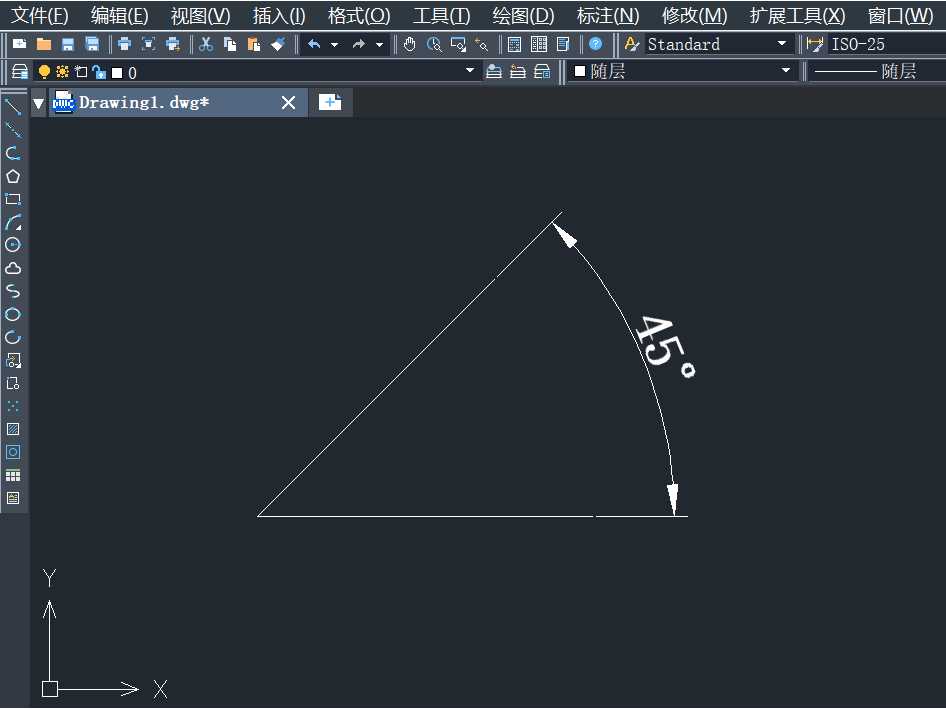
2.接着在顶部菜单栏点击【修改】选项卡,在其下拉列表中点击【旋转】按钮;或者直接在命令行输入快捷键RO旋转命令,点击回车执行,如图所示。
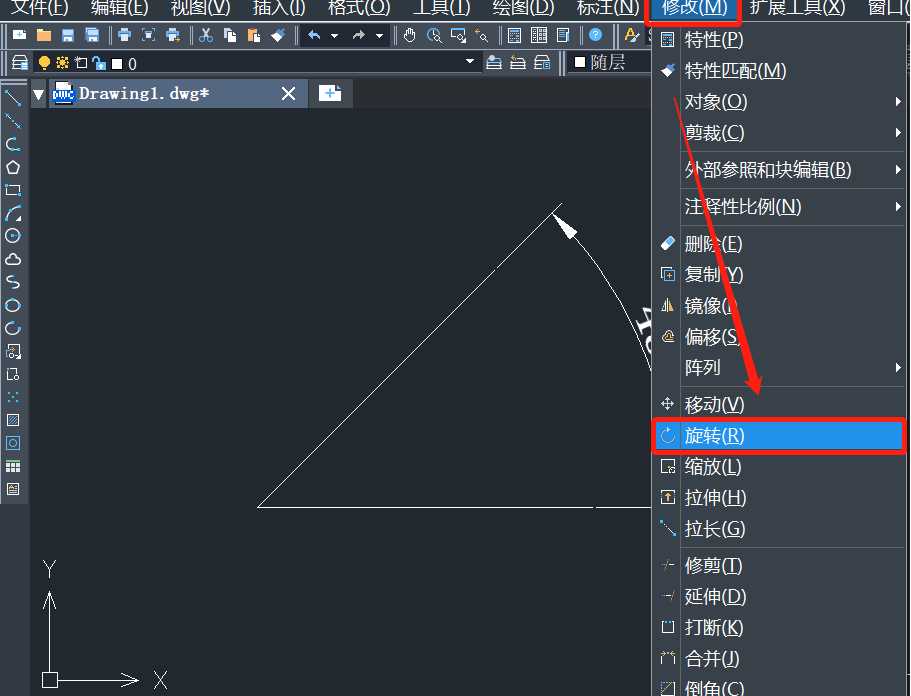
3.根据命令行提示选择对象,鼠标点击选择直线,点击回车确认,如图所示。
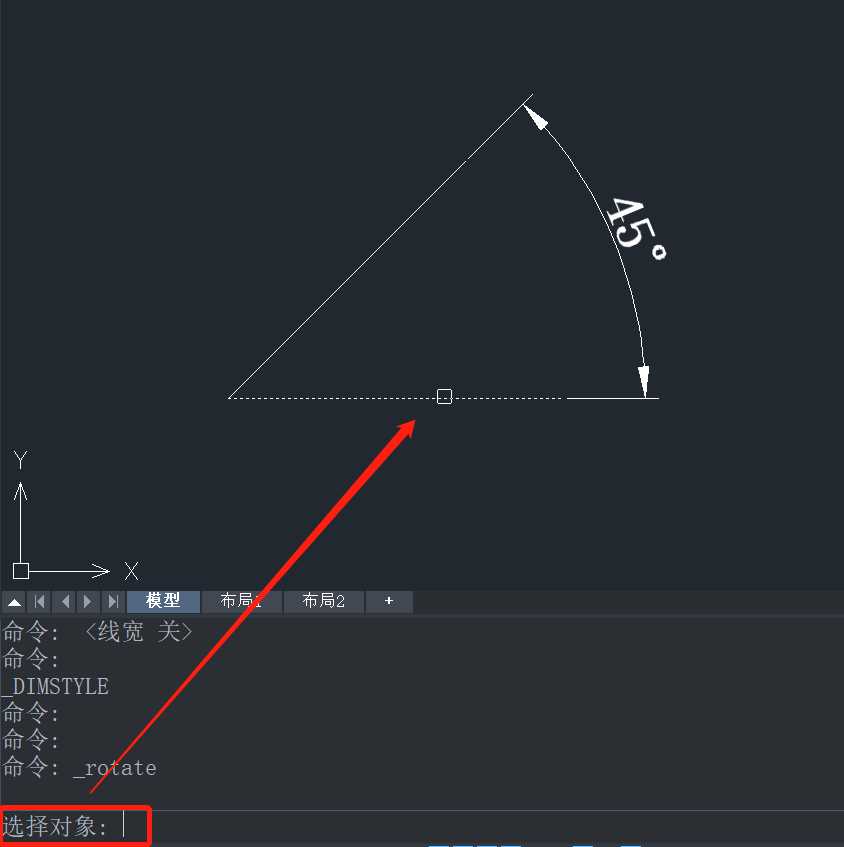
4.根据命令行提示指定基点,点击捕捉端点,如图所示。
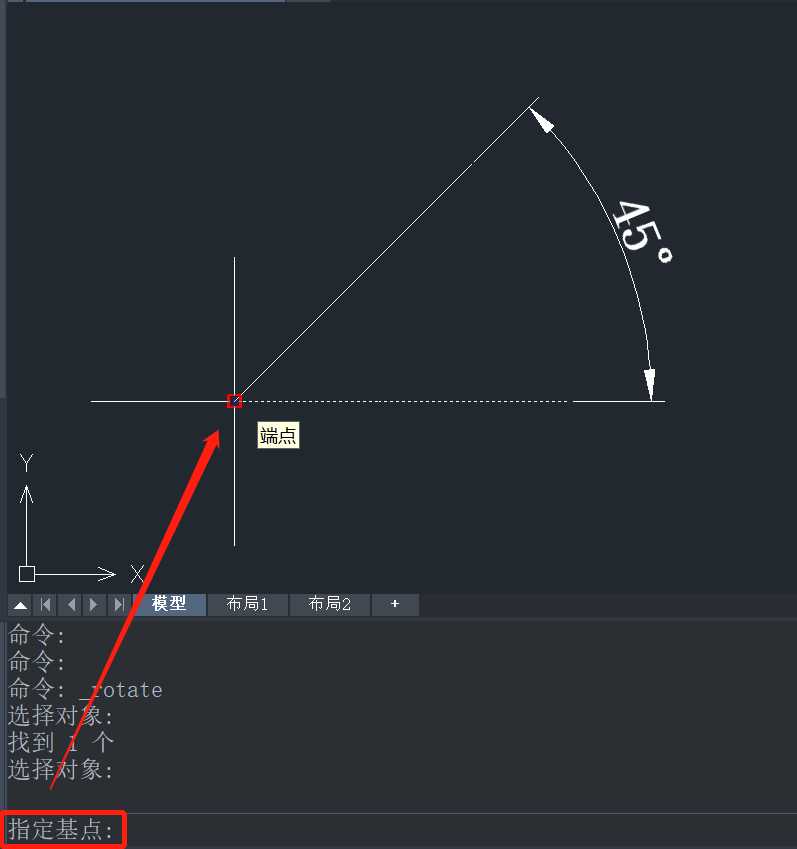
5.然后选择“参照(R)”,直接在命令后输入R,点击回车确认,如图所示。
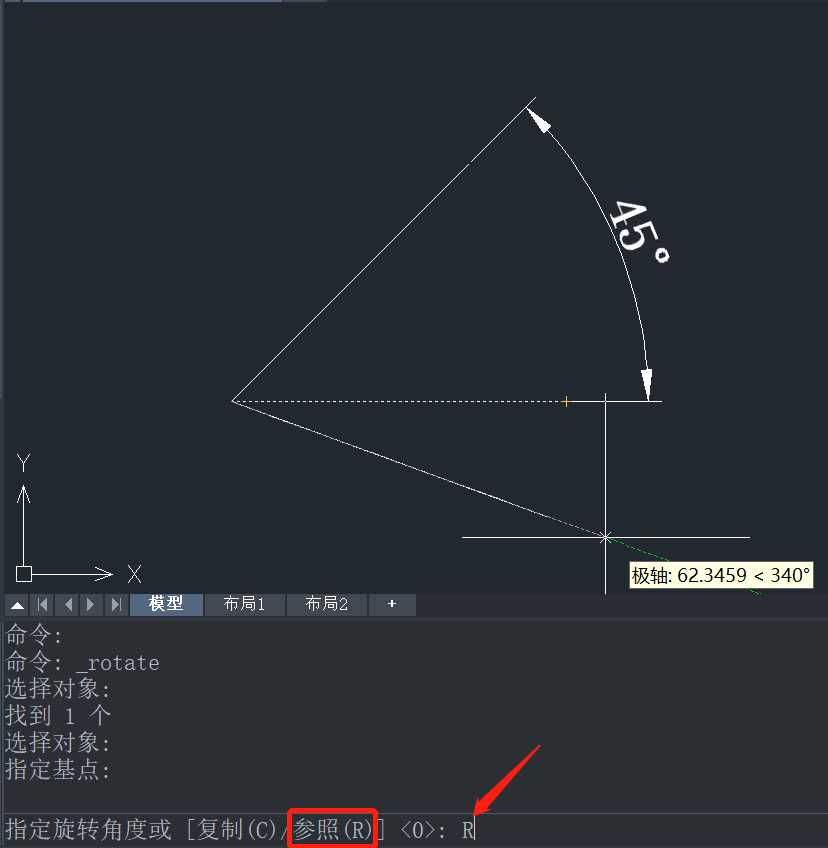
6.根据命令行提示指定参照角,这里以45度为例,如图所示。
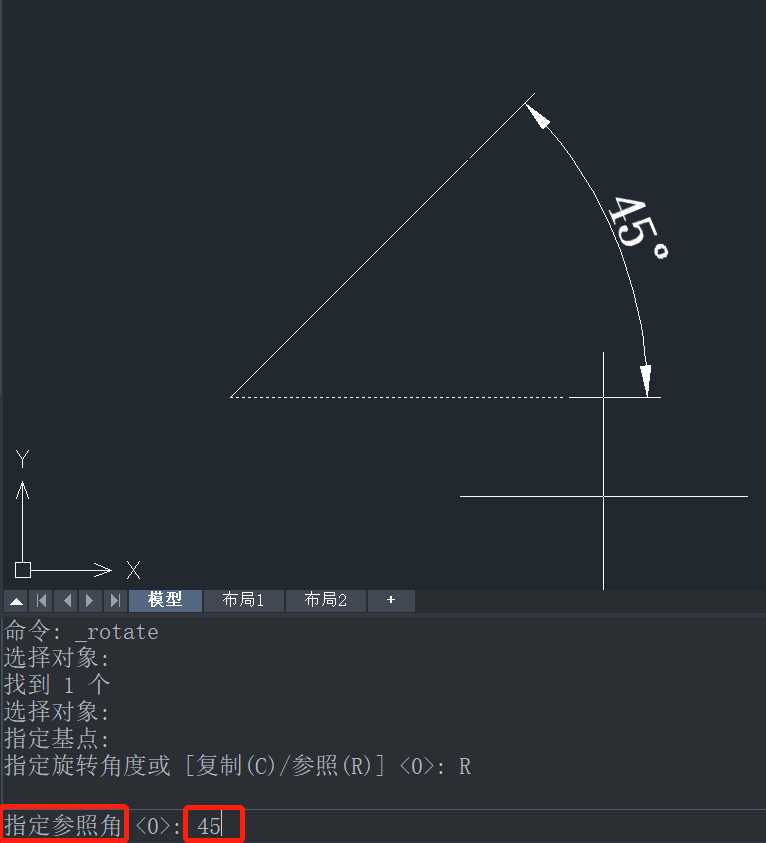
7.输入参照角度后点击回车,在原有的45度,再加参照角度45度,这样就成了90度,完成效果图如下。
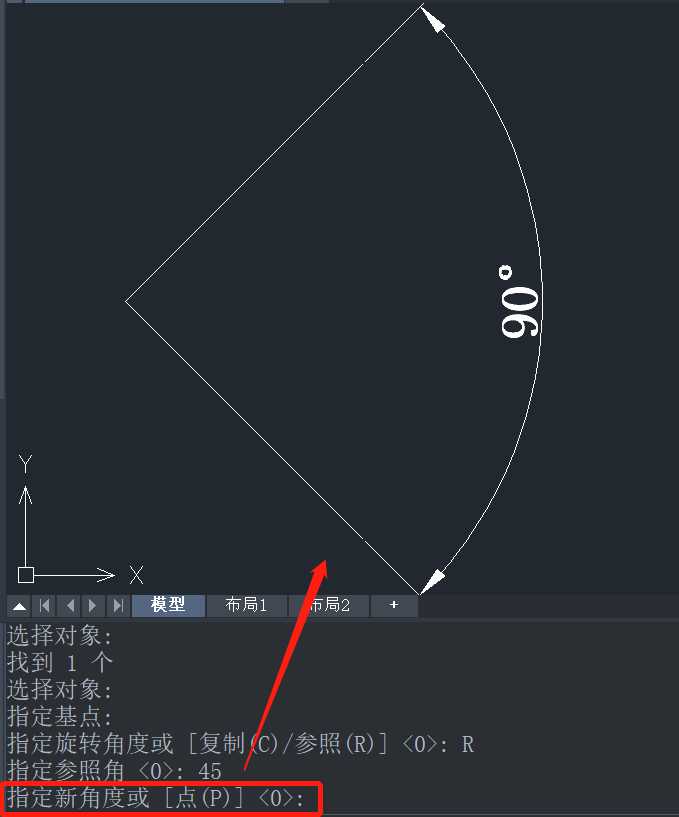
以上就是关于CAD旋转角度参照如何使用的全部内容分享,有需要的小伙伴可以参考以上的方法操作练习,希望能够帮到有需要的小伙伴。
温馨提示
以上就是“cad参照旋转怎么操作(CAD参照旋转使用方法)”这篇文章的所有内容了,相信大家也都认真的看完了,如果大家还有不懂的问题,可以通过搜索来获取更多相关的内容,最后记得给小编点个赞以及收藏内容。免责声明:
1、本站所有资源文章出自互联网收集整理,本站不参与制作,如果侵犯了您的合法权益,请联系本站我们会及时删除。
2、本站发布资源来源于互联网,可能存在水印或者引流等信息,请用户擦亮眼睛自行鉴别,做一个有主见和判断力的用户。
3、本站资源仅供研究、学习交流之用,若使用商业用途,请购买正版授权,否则产生的一切后果将由下载用户自行承担。
4、侵权违法和不良信息举报 举报邮箱:cnddit@qq.com


还没有评论,来说两句吧...